windows 7 远程桌面连接图文教程
时间:2018-06-14 09:13 来源:IIS7站长之家 作者:admin
如果您有多台电脑且分部在不同的地方。那么如何使用一台电脑对其他电脑进行控制呢?其实win7系统自带了远程连接功能,下面这篇Win7教程就为大家介绍windows 7 远程桌面连接的方法。
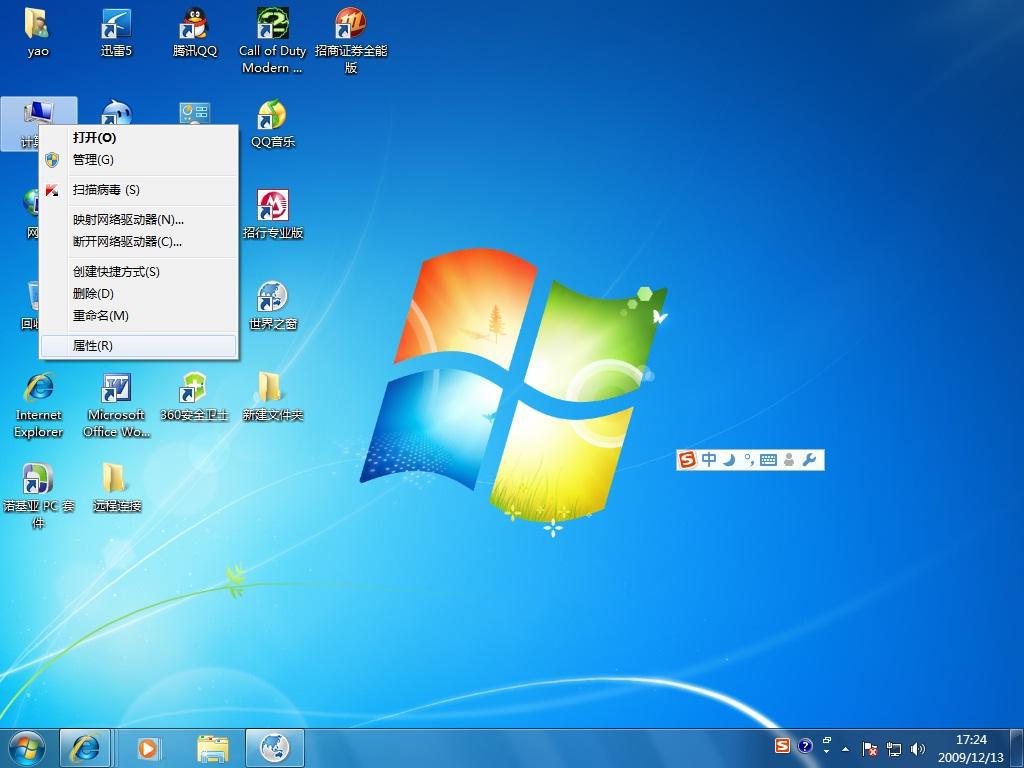
2.在打开的系统窗口右侧点击“远程设置”按钮,勾选“允许远程协助连接这台计算机”,接着在下面选择“运行运行任意版本远程桌面的计算机连接”,点击确定进入下一步。如下图
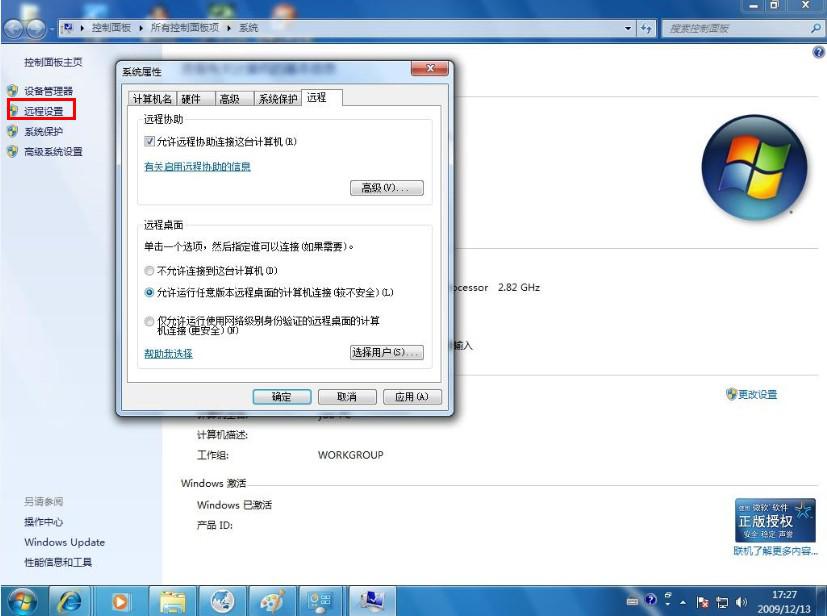
3.因为windows 7 远程桌面连接需要设置计算机密码,下面我们为计算机设置密码。点击控制面板,选择用户帐号打开。进入下一步,如下图
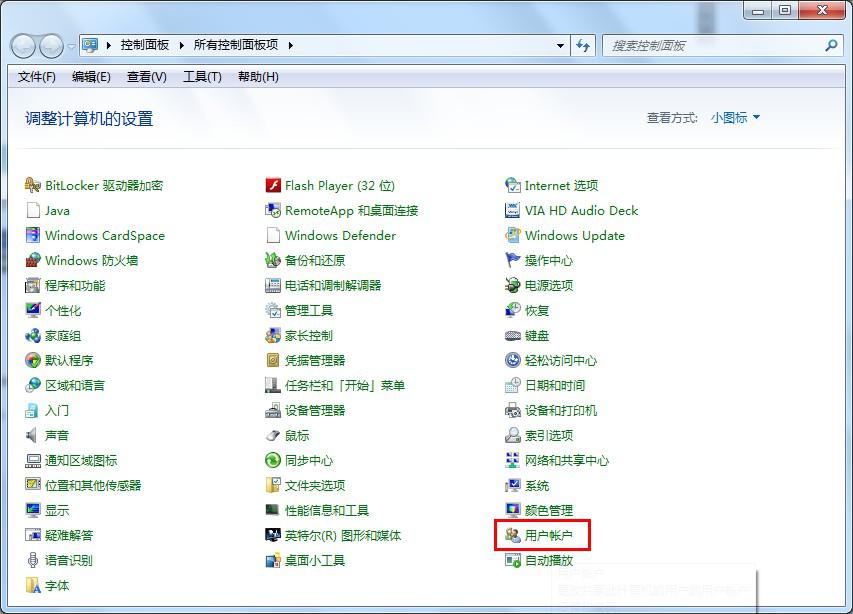
4.进入”用户账户“选项后,点击”为您的账户创建密码“选项,进入下一步。如下图
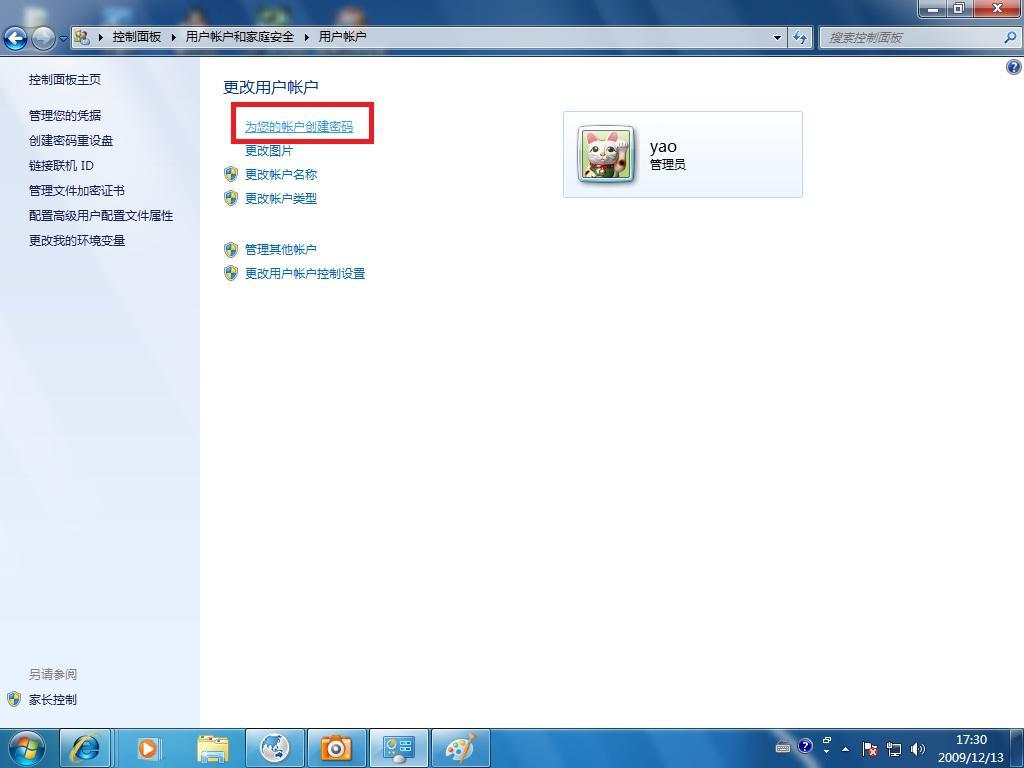
在文本框内输入你要设置的密码,然后点击创建密码即可。
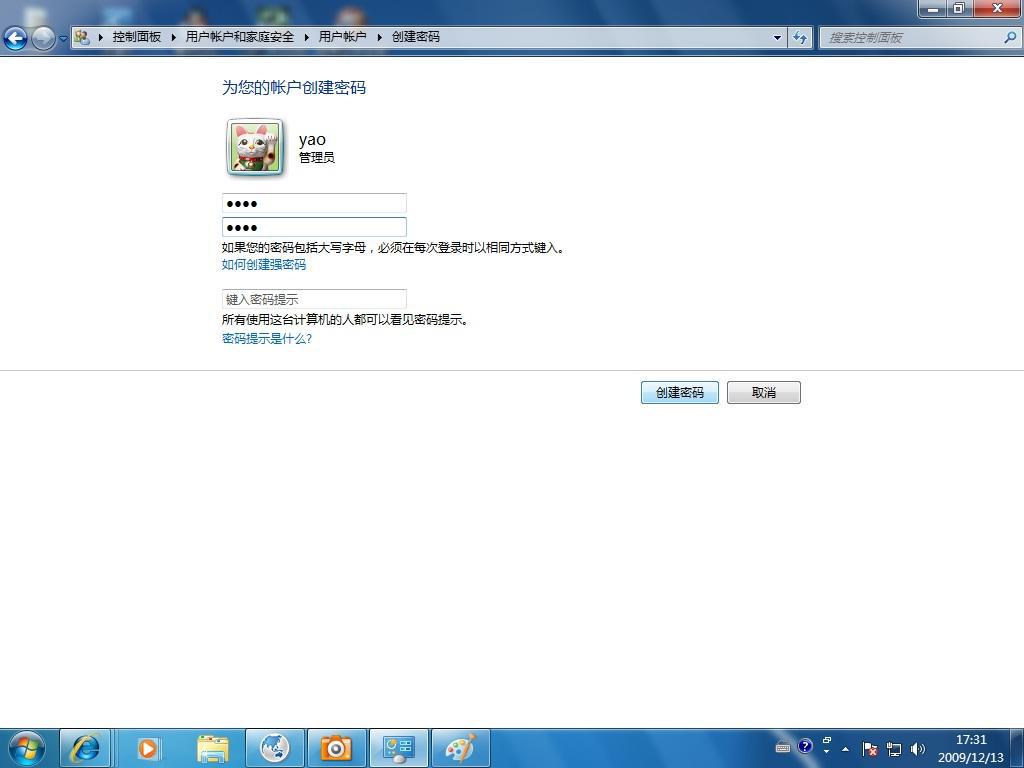
6.windows 7 远程桌面连接密码设置完成后,我们开启另外一台电脑。点击开始按钮,在附件中选择远程桌面连接选项,进入下一步。
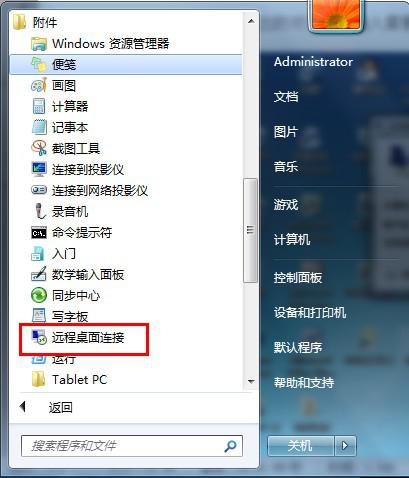
7.在弹出的对话框中输入需要进行windows 7 远程桌面连接的计算机的IP地址。(如何查看IP地址,通过运行命令提示符进行查看:同时按win+R键,在弹框里输入CMD后enter,再输入ipconfig/all,就能够看到ip地址。)


然后点击“连接”,进入下一步。

8.在新弹出的窗口中输入已经设定好的账户和密码,点击“确定”即可。
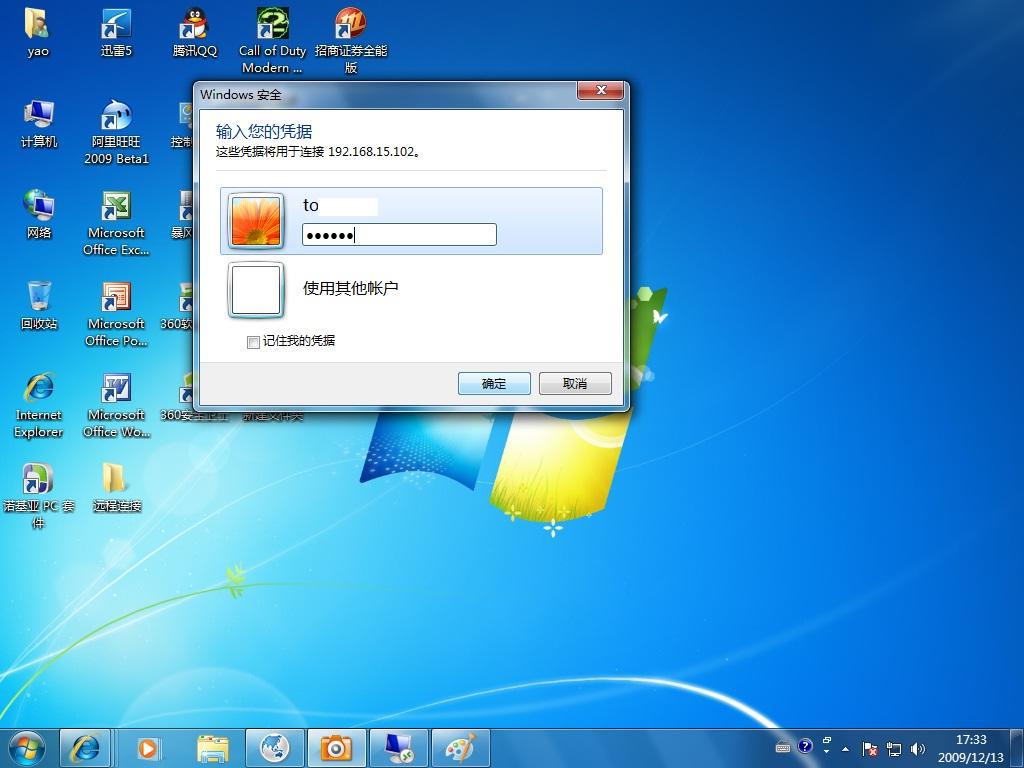
9.这时就成功的进行了远程桌面连接了。
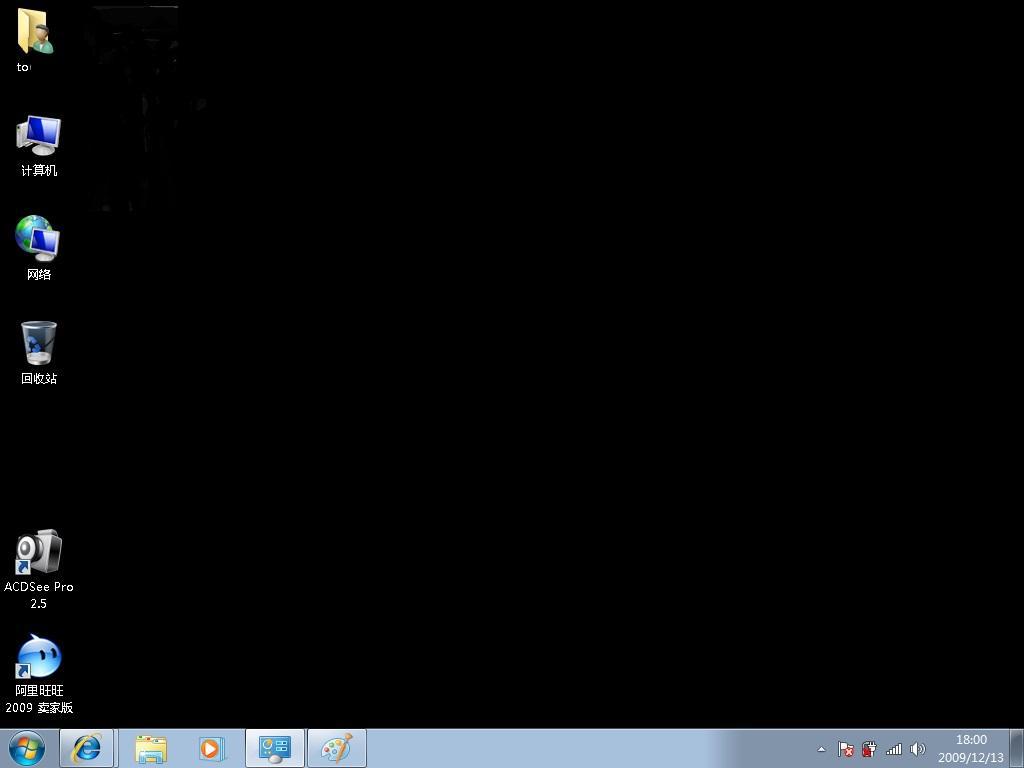
更多精品教程敬请关注IIS7站长之家【WWW.IIS7.COM】
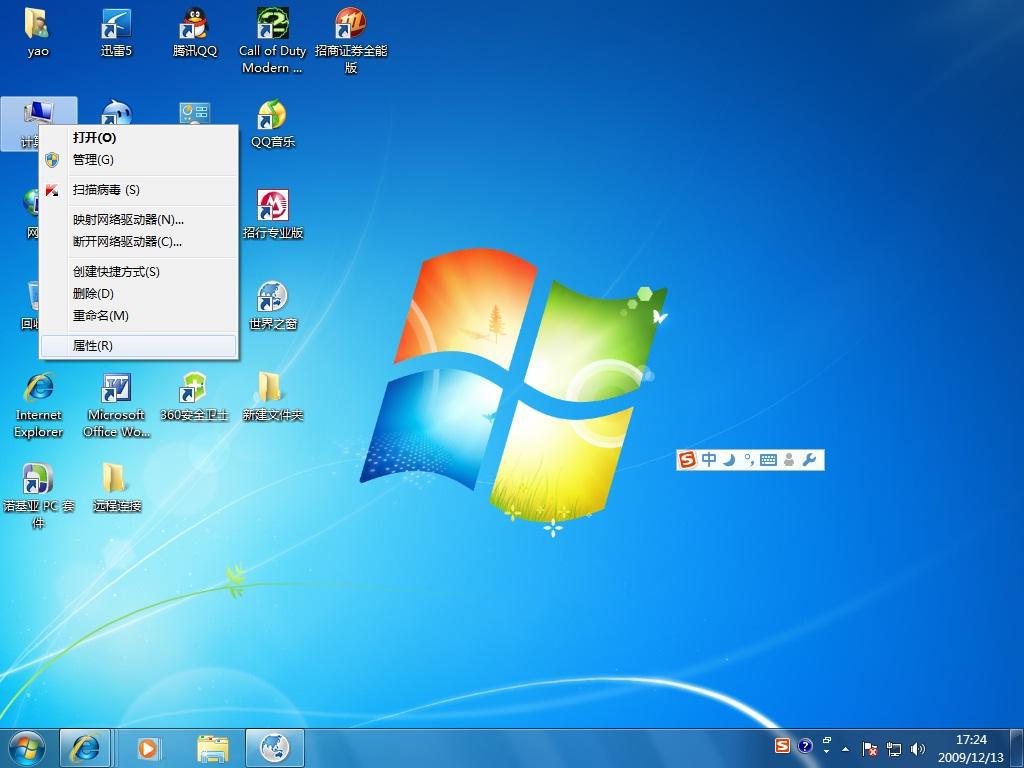
2.在打开的系统窗口右侧点击“远程设置”按钮,勾选“允许远程协助连接这台计算机”,接着在下面选择“运行运行任意版本远程桌面的计算机连接”,点击确定进入下一步。如下图
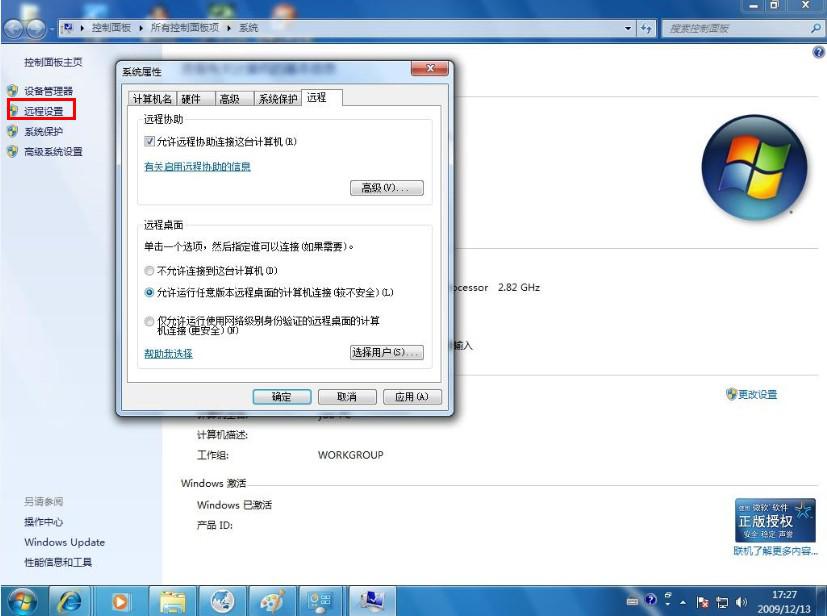
3.因为windows 7 远程桌面连接需要设置计算机密码,下面我们为计算机设置密码。点击控制面板,选择用户帐号打开。进入下一步,如下图
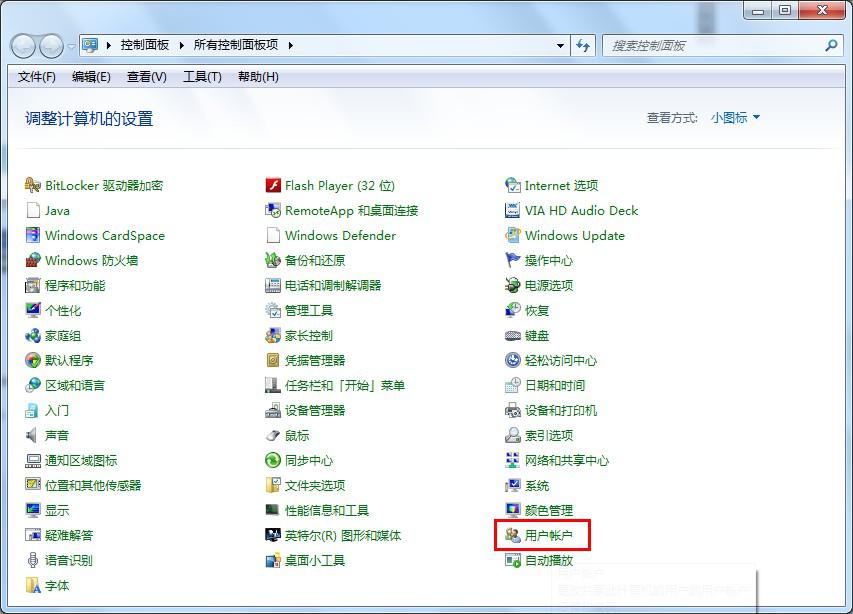
4.进入”用户账户“选项后,点击”为您的账户创建密码“选项,进入下一步。如下图
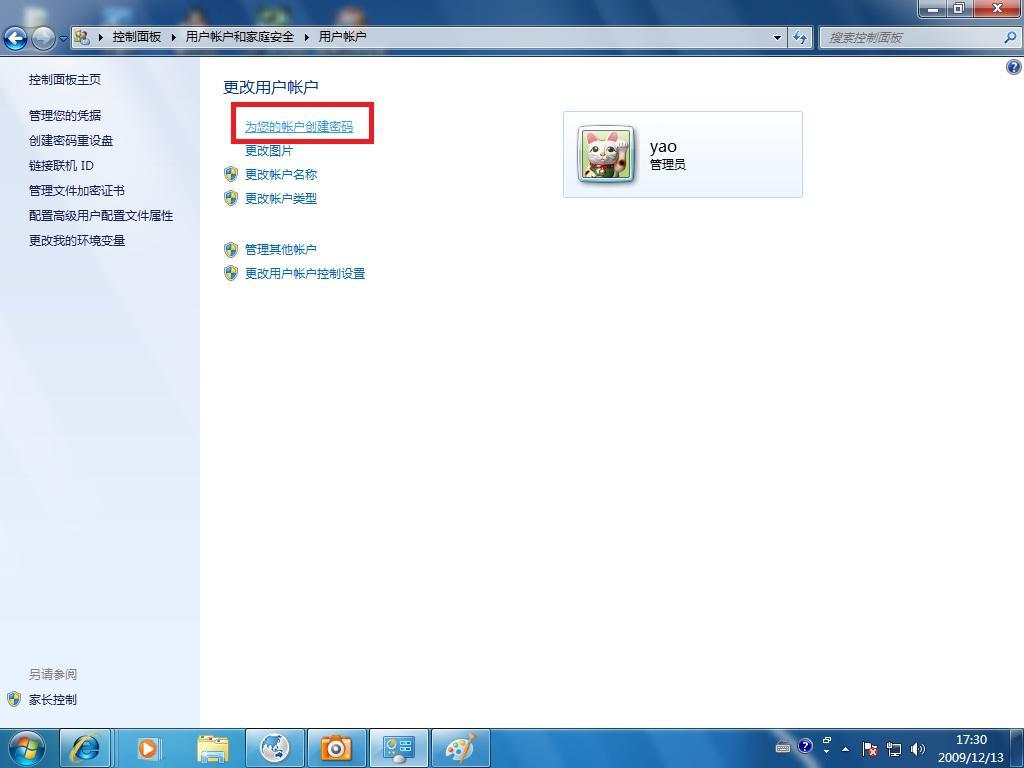
在文本框内输入你要设置的密码,然后点击创建密码即可。
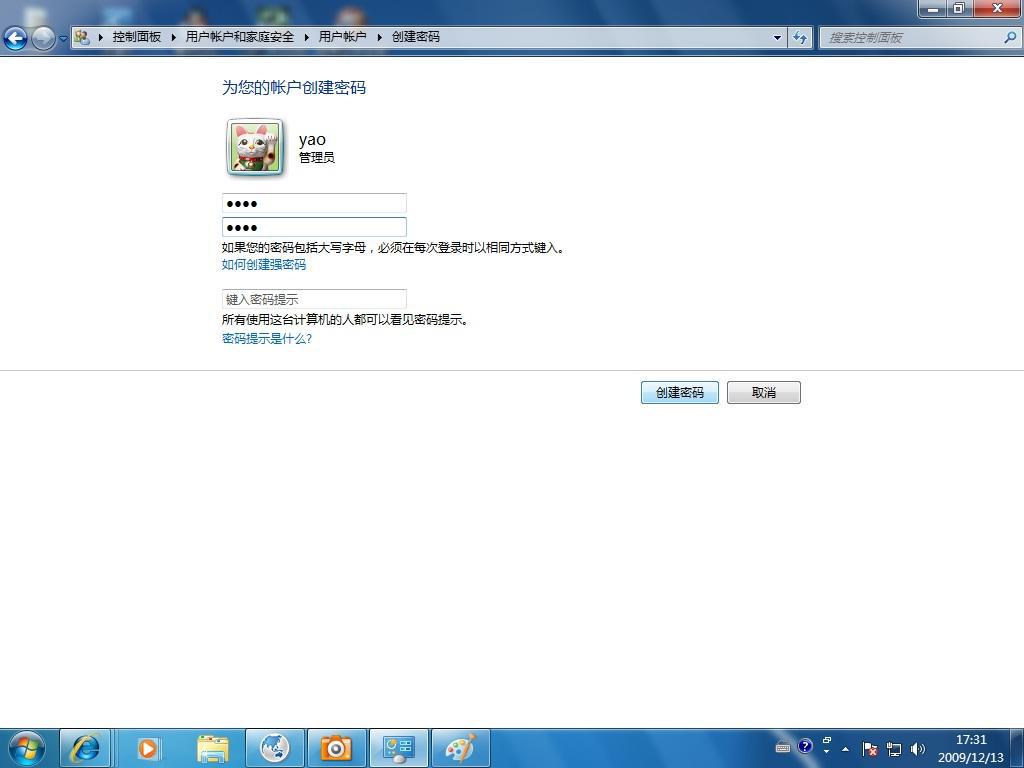
6.windows 7 远程桌面连接密码设置完成后,我们开启另外一台电脑。点击开始按钮,在附件中选择远程桌面连接选项,进入下一步。
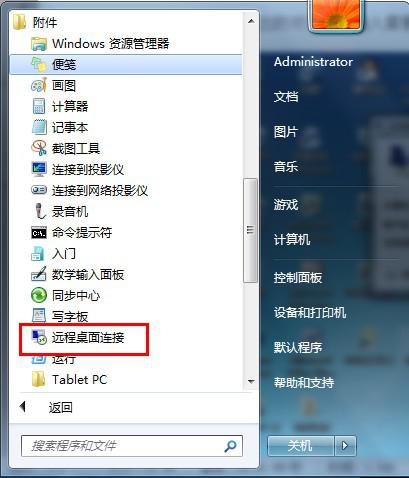
7.在弹出的对话框中输入需要进行windows 7 远程桌面连接的计算机的IP地址。(如何查看IP地址,通过运行命令提示符进行查看:同时按win+R键,在弹框里输入CMD后enter,再输入ipconfig/all,就能够看到ip地址。)


然后点击“连接”,进入下一步。

8.在新弹出的窗口中输入已经设定好的账户和密码,点击“确定”即可。
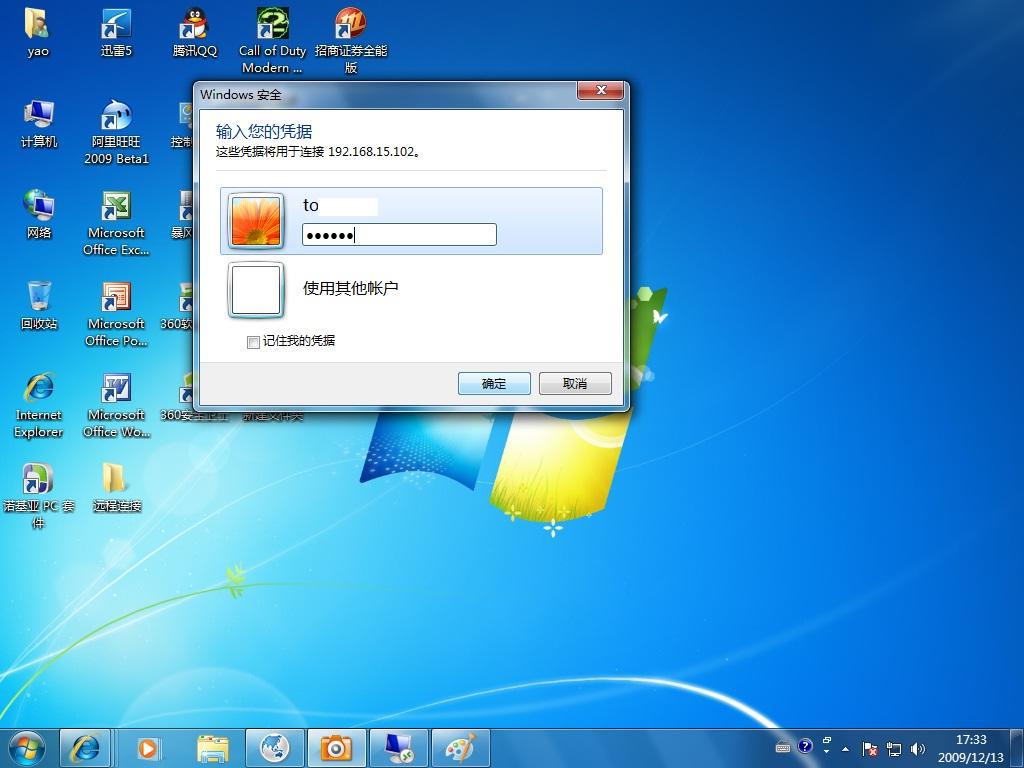
9.这时就成功的进行了远程桌面连接了。
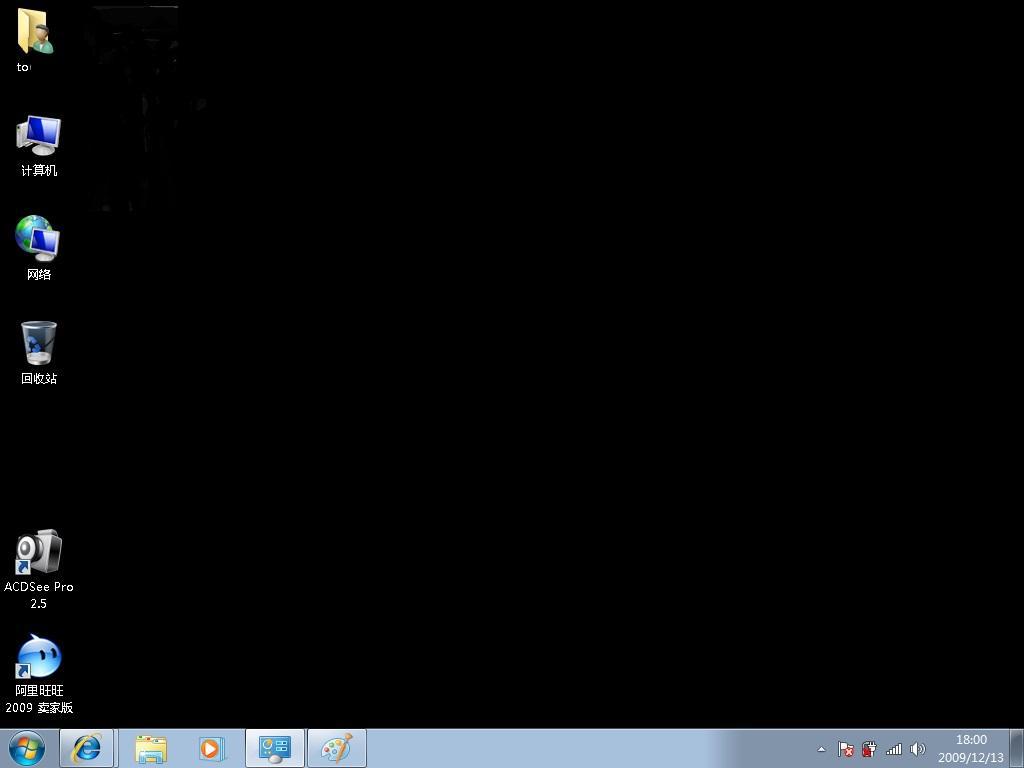
更多精品教程敬请关注IIS7站长之家【WWW.IIS7.COM】
上一篇:没有了